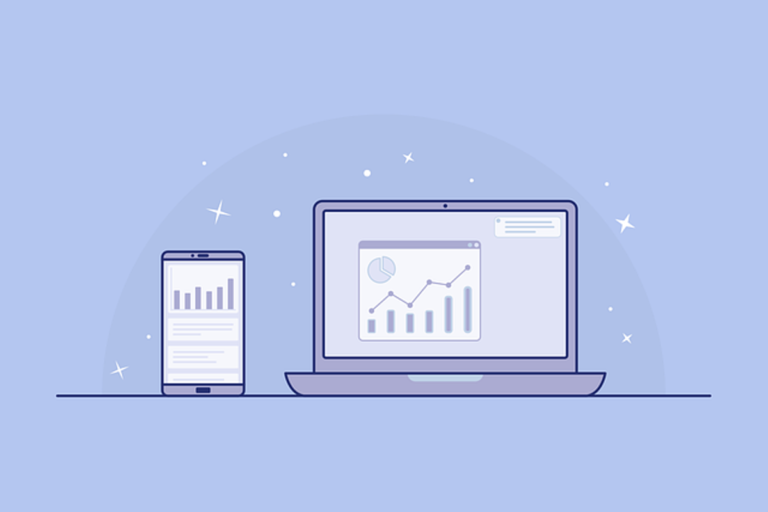Memiliki kendala WiFi pada HP? Tak perlu khawatir tak bisa menggunakan jaringan tersebut, karena kini sudah ada cara berbagi jaringan WiFi melalui bluetooth.
Sejak perkembangan internet yang semakin canggih, kini untuk terhubung ke internet tidak diperlukan lagi kabel data atau modem. Kamu bisa menggunakan WiFi agar bisa langsung terkoneksi dengan suatu jaringan dan terhubung dengan internet.
Saat ini, hampir semua perangkat elektronik, baik HP, laptop, maupun televisi sudah dilengkapi dengan bluetooth. Dimana pada awalnya bluetooth ini digunakan sebagai sarana berbagai file dalam bentuk foto, video, audio, dan bentuk dokumen lainnya.
Menariknya, kini kamu bisa berbagi koneksi WiFi melalui bluetooth, lho. Hal ini biasanya dilakukan oleh pengguna yang mengalami kendala pada fitur WiFi di ponselnya.
Dari bluetooth ini, kamu juga bisa membagi jaringan WiFI antar perangkat elektronik. Lalu, bagaimana cara berbagi jaringan WiFi melalui bluetooth ini. Untuk mengetahuinya, kamu bisa simak artikel di bawah ini.
BACA JUGA: Cara Terhindar dari Komentar Sorotan di FB Agar Tak Terganggu
Cara Berbagi Jaringan WiFi Melalui Bluetooth
Cara Berbagi WiFi melalui Bluetooth dari HP ke Laptop
Saat wi-fi tidak berfungsi maka ada beberapa cara yang bisa kamu lakukan untuk berbagi WiFi melalui bluetooth.
Seperti kita ketahui, semakin lamanya suatu perangkat digunakan maka usia dari perangkat tersebut juga semakin tua, biasanya fitur suatu perangkat elektronik pun mengalami beberapa masalah sehingga tidak bisa berfungsi dengan baik.
Agar bisa menggunakan layanan internet, laptop membutuhkan wi-fi atau kabel LAN. Tapi jika wi-fi di perangkat yang kamu gunakan tidak aktif kamu bisa memanfaatkan fitur bluetooth. Untuk menghubungkannya kamu bisa coba mengikuti langkah-langkah di bawah ini:
- Pertama aktifkan wi-fi pada HP yang kamu gunakan.
- Selanjutnya masuk ke pengaturan wi-fi pada HP tersebut dan pilih hotspot seluler.
- Lalu pilih aktifkan opsi fitur bluetooth tethering.
- Jangan lupa untuk mengaktifkan bluetooth pada laptop atau pc yang kamu gunakan.
- Lalu pilih device and printer, klik kanan pada device ponsel yang sudah terhubung.
- Klik connect using dan cari tulisan access point.
- Terakhir jaringan wi-fi sudah siap kamu gunakan.
Cara Berbagi Jaringan Wi-Fi melalui Bluetooth dari Laptop ke HP
Kuota internet pada HP yang kamu gunakan habis, dan fitur wi-fi pada perangkat tidak bisa berfungsi. Tentunya membuat pengguna jengkel karena tidak bisa memanfaatkan koneksi internet untuk menunjang aktivitas pada perangkat tersebut.
Komunikasi online pada perangkat juga akan terganggu, kendati demikian, ada beberapa langkah-langkah yang bisa kamu lakukan untuk mengatasi hal tersebut, kamu bisa berbagi wi-fi melalui Bluetooth berikut caranya:
- Buka pengaturan pada smartphone yang kamu gunakan dan aktifkan bluetooth.
- Selanjutnya klik menu file new device, hingga ponsel akan menemukan perangkat bluetooth pada laptop.
- Pilih bluetooth pada nama perangkat laptop yang akan kamu tahu kan.
- Berikutnya atur pengaturan pada laptop dengan menekan keyword Windows + I secara bersamaan hingga muncul fitur pengaturan.
- Bagian bluetooth dan device di perangkat tersebut dalam kondisi aktif.
- Kemudian pilih add device dan tunggu hingga perangkat tersebut mengeluarkan nama device HP.
- Jika sudah muncul koneksikan kedua perangkat tersebut dengan menekan yes pada perangkat laptop dan HP.
- Jika koneksi internet sudah siap untuk kamu gunakan, kamu bisa klik bagian pengaturan dan jaringan internet.
- Terakhir pilih bagian hotspot dan tethering dan aktifkan bluetooth tethering di perangkat tersebut.
- Selesai.
Tapi perlu kamu ketahui, fitur ini belum hadir di semua jenis smartphone Android, jadi jangan heran jika kamu tidak menemukan fitur tersebut diperangkat yang kamu gunakan.
BACA JUGA: Cara Restart HP Infinix Tanpa Tombol Power
Demikianlah cara berbagi jaringan wifi lewat bluetooth yang bisa kamu lakukan.